วิธีรวมไฟล์ PDF บน Mac
สิ่งที่ต้องรู้
- ดูตัวอย่าง: เลือกปุ่มแถบด้านข้าง > รูปขนาดย่อ. เปิด PDF เลือกรูปขนาดย่อ แล้วลากไปที่แถบด้านข้างรูปขนาดย่อของ PDF ใหม่ บันทึก.
- Adobe Acrobat: ค้นหา รวมไฟล์ และเลือก ใช้เลย > เพิ่มไฟล์. เลือกไฟล์ จากนั้นเลือก เพิ่มไฟล์. สั่งได้ตามใจชอบ เลือก รวม.
- รวม PDF: ไปที่ รวม PDF และเลือก อัพโหลดไฟล์. เลือกไฟล์. เลือก ดาวน์โหลด. จัดเรียงใหม่ตามต้องการ เลือก รวม.
หากคุณต้องการ รวมไฟล์ PDF หลายไฟล์ เป็นไฟล์เดียว และคุณมี Mac คุณสามารถรวม PDF หลายไฟล์ได้ฟรี ไม่ว่าคุณจะใช้ซอฟต์แวร์ที่มาพร้อมกับ Mac เว็บไซต์ หรือตัวเลือกที่ต้องชำระเงิน นี่คือสิ่งที่คุณจำเป็นต้องรู้เกี่ยวกับวิธีการรวมเข้าด้วยกัน ไฟล์ PDF ไฟล์บน macOS เวอร์ชันใดก็ได้
วิธีรวมไฟล์ PDF บน Mac โดยใช้ Preview
NS โปรแกรมแสดงตัวอย่าง ที่ติดตั้งมาล่วงหน้าใน Mac ทุกเครื่อง เป็นวิธีที่ง่ายมากในการรวมไฟล์ PDF ฟรี เพียงทำตามขั้นตอนเหล่านี้:
-
เปิดไฟล์ PDF ที่คุณต้องการรวมโดยใช้การแสดงตัวอย่าง แอพแสดงตัวอย่างจะอยู่ในโฟลเดอร์แอพพลิเคชั่นบน Mac ของคุณ

-
ตรวจสอบให้แน่ใจว่าภาพขนาดย่อของหน้ามองเห็นได้ใน PDF ทั้งสองไฟล์โดยคลิกที่ปุ่มแถบด้านข้างแล้วคลิก รูปขนาดย่อ.
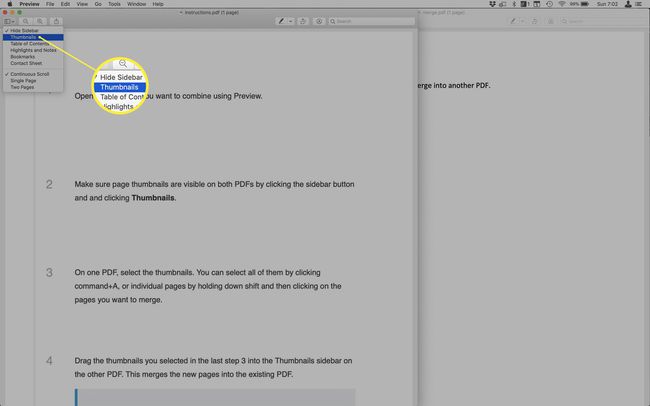
ใน PDF เดียว ให้เลือกรูปขนาดย่อ คุณสามารถเลือกทั้งหมดได้โดยคลิก คำสั่ง+A, หรือแต่ละหน้าโดยกด. ค้างไว้ กะ แล้วคลิกบนเพจที่คุณต้องการรวม
-
ลากรูปขนาดย่อที่คุณเลือกในขั้นตอนที่ 3 ล่าสุดลงในแถบด้านข้างรูปขนาดย่อบน PDF อื่น ซึ่งจะรวมหน้าใหม่เข้ากับ PDF ที่มีอยู่

ในการเลือกตำแหน่งที่จะเพิ่ม PDF ใหม่ในไฟล์ที่ผสาน ให้ลากและวางในแถบด้านข้างเพื่อจัดไฟล์ให้อยู่ในลำดับที่เหมาะสม คุณยังสามารถจัดเรียงหน้าใหม่ในแถบด้านข้างรูปขนาดย่อหลังจากลากและวาง PDF ใหม่ได้หากต้องการ
-
บันทึก PDF รวมใหม่

วิธีรวมไฟล์ PDF บน Mac โดยใช้ Adobe Acrobat
ถ้าคุณมี Adobe Acrobatซึ่งเป็นส่วนหนึ่งของกลุ่มผลิตภัณฑ์กราฟิก แอนิเมชั่น และการเผยแพร่ระดับไฮเอนด์ของ Adobe Creative Cloud คุณสามารถรวม PDFs โดยใช้โปรแกรมนั้นแทนได้ นี่คือสิ่งที่ต้องทำ:
คุณสามารถทำได้ด้วย Adobe Acrobat เวอร์ชันที่ต้องชำระเงินเท่านั้น โปรแกรม Adobe Acrobat Reader ฟรีไม่สามารถรวม PDFs ได้ และเพียงแจ้งให้คุณอัปเกรดเป็นเวอร์ชันที่ต้องชำระเงิน
เปิด Adobe Acrobat
-
จากหน้าจอหลักของ Adobe Acrobat ให้ค้นหา รวมไฟล์ ส่วนและคลิก ใช้เลย.
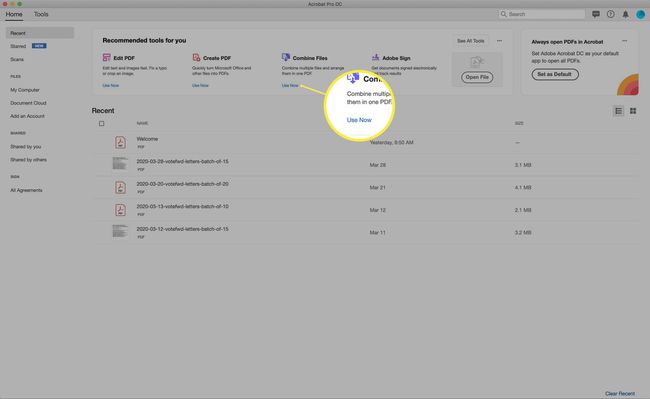
หากตัวเลือกนี้ไม่แสดงโดยค่าเริ่มต้นสำหรับคุณ ให้คลิก ดูทั้งหมด เครื่องมือ แรก.
-
คลิก เพิ่มไฟล์.
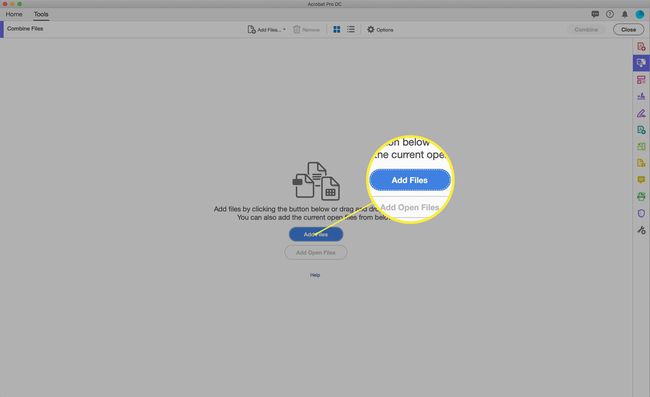
-
NS Finder หน้าต่างปรากฏขึ้น ไปที่ PDF ที่คุณต้องการรวมและเลือก คุณสามารถเลือกได้ทีละไฟล์ เลือกไฟล์ที่อยู่ติดกันโดยกด. ค้างไว้ กะ เมื่อคุณคลิกหรือเลือกไฟล์ที่ไม่ติดกันโดยกด. ค้างไว้ สั่งการ เมื่อคุณคลิก
เมื่อคุณเลือกไฟล์ทั้งหมดที่ต้องการรวมแล้ว ให้คลิก เพิ่มไฟล์.

-
ไฟล์ทั้งหมดที่คุณจะรวมจะปรากฏขึ้น คุณสามารถลากและวางเพื่อเปลี่ยนลำดับใน PDF ที่รวมกันได้ เมื่อเรียงตามลำดับที่ต้องการแล้ว ให้คลิก รวม.
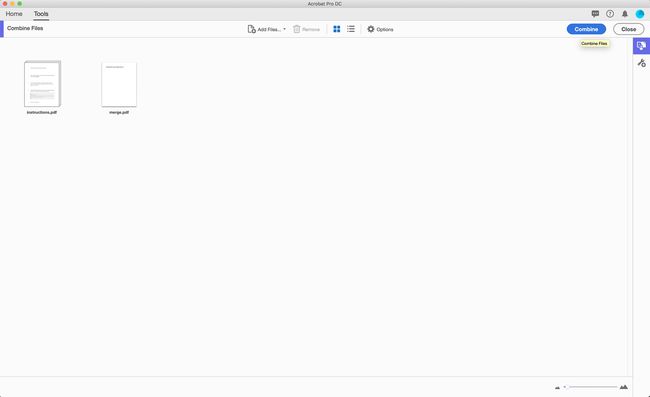
-
หลังจากรวมไฟล์แล้ว PDF ที่ผสานจะปรากฏขึ้น คุณยังสามารถสั่งซื้อหน้าเว็บใหม่ได้ที่นี่ หากต้องการ คลิก รูปขนาดย่อของหน้า ในแถบด้านข้าง จากนั้นลากและวางหน้าเพื่อจัดลำดับใหม่
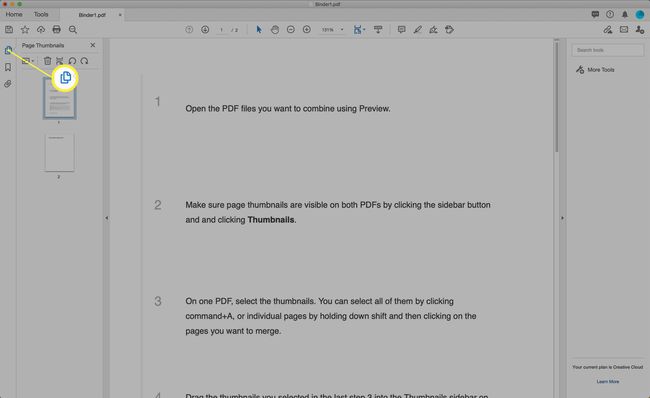
บันทึก PDF
วิธีรวมไฟล์ PDF บน Mac โดยใช้ Combine PDF
หากคุณต้องการรวม PDF ของคุณโดยใช้เครื่องมือออนไลน์ฟรี คุณมีตัวเลือกมากมาย สำหรับคำแนะนำเหล่านี้ เราเลือก รวม PDFแต่มีตัวเลือกที่ดีอื่น ๆ อีกมากมาย เราก็ชอบ PDF ผสาน.
ในการใช้ Combine PDF ให้ทำตามขั้นตอนเหล่านี้:
-
ในเว็บเบราว์เซอร์ที่คุณต้องการ ไปที่ รวมเว็บไซต์ PDF. คลิก อัพโหลดไฟล์.
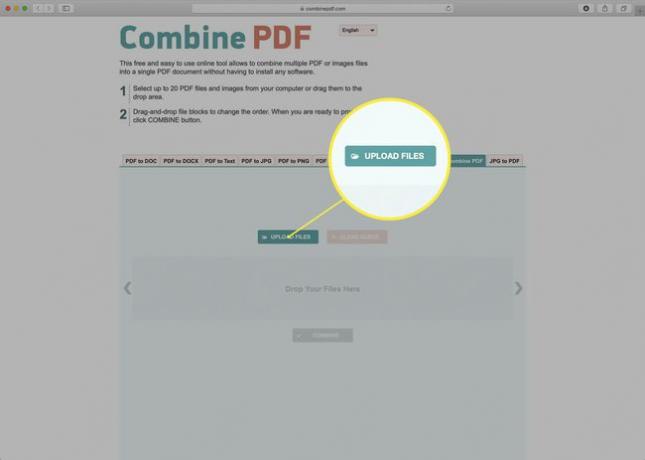
-
นำทางผ่านฮาร์ดไดรฟ์ของคุณเพื่อค้นหาและเลือก PDF ที่คุณต้องการรวม จากนั้นคลิก เลือก.

คุณยังสามารถลากและวาง PDF ลงในหน้าได้ หากต้องการเส้นทางนั้น
-
ไฟล์ PDF จะอัปโหลดแล้วแปลงเพื่อใช้โดยเว็บไซต์ รอจนกว่ากระบวนการนั้นจะเสร็จสิ้นและ PDF ทั้งสองจะแสดง ดาวน์โหลด ตัวเลือก.

ลากและวางไฟล์เพื่อเปลี่ยนลำดับที่จะรวมเข้าด้วยกัน
-
คลิก รวม เพื่อรวม PDFs (และหากเบราว์เซอร์ของคุณแสดงคำเตือนด้านความปลอดภัย ให้คลิก อนุญาต).
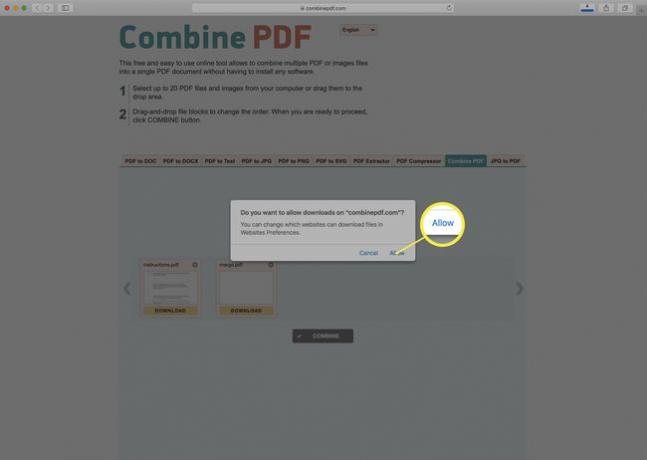
-
PDF ที่รวมกันจะดาวน์โหลดโดยอัตโนมัติไปยังโฟลเดอร์ Downloads ของ Mac PDF จะมีชื่อว่า รวมpdf.pdf.

เปิด PDF ที่ผสานโดยใช้ Preview หรือ Adobe Acrobat เพื่อดูผลลัพธ์หรือเรียงลำดับหน้าใหม่โดยใช้ขั้นตอนที่อธิบายไว้ก่อนหน้าในบทความนี้
